Excel键盘快捷键Word下载.docx
《Excel键盘快捷键Word下载.docx》由会员分享,可在线阅读,更多相关《Excel键盘快捷键Word下载.docx(4页珍藏版)》请在冰豆网上搜索。
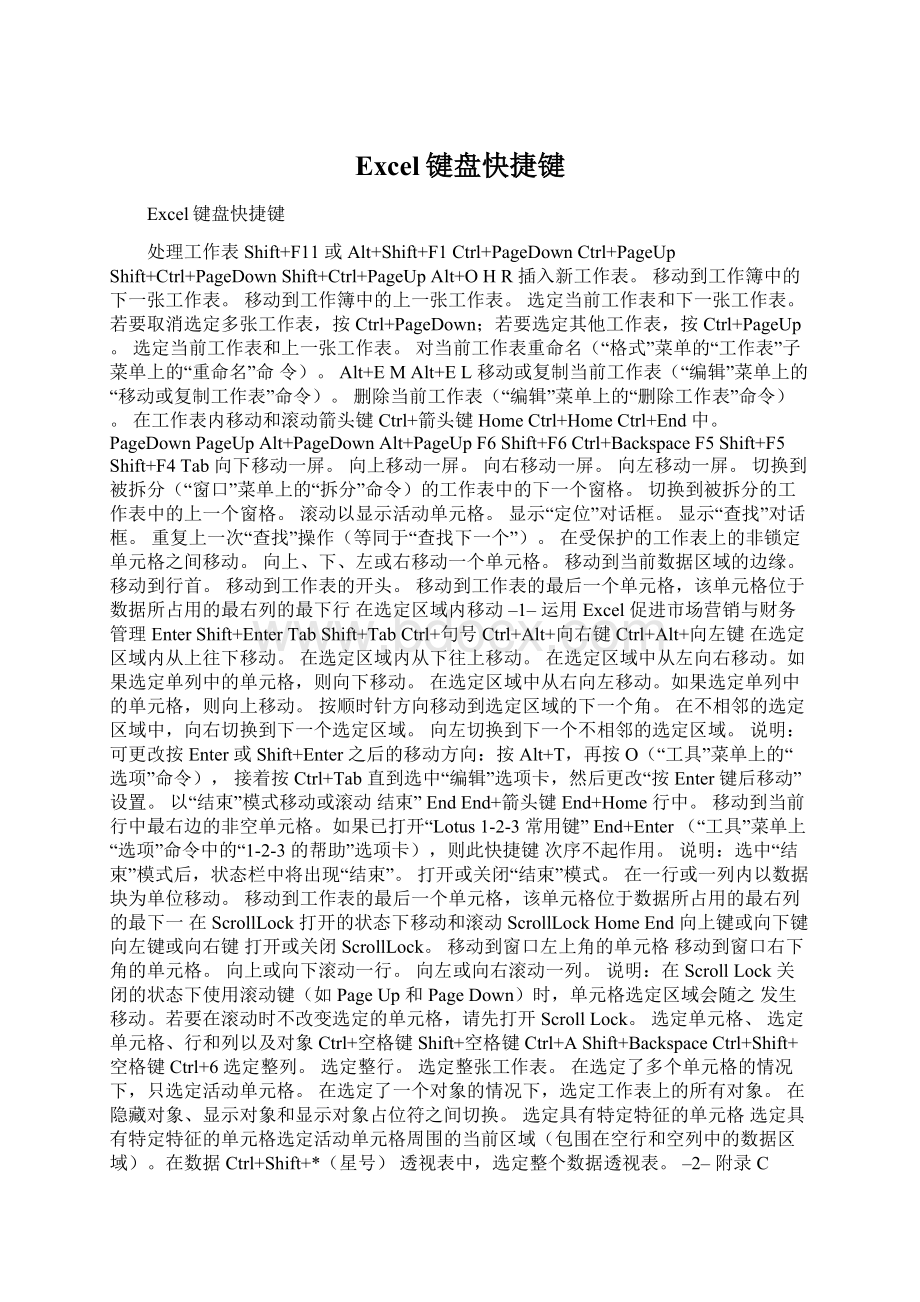
重复上一次“查找”操作(等同于“查找下一个”)。
在受保护的工作表上的非锁定单元格之间移动。
向上、下、左或右移动一个单元格。
移动到当前数据区域的边缘。
移动到行首。
移动到工作表的开头。
移动到工作表的最后一个单元格,该单元格位于数据所占用的最右列的最下行在选定区域内移动–1–运用Excel促进市场营销与财务管理EnterShift+EnterTabShift+TabCtrl+句号Ctrl+Alt+向右键Ctrl+Alt+向左键在选定区域内从上往下移动。
在选定区域内从下往上移动。
在选定区域中从左向右移动。
如果选定单列中的单元格,则向下移动。
在选定区域中从右向左移动。
如果选定单列中的单元格,则向上移动。
按顺时针方向移动到选定区域的下一个角。
在不相邻的选定区域中,向右切换到下一个选定区域。
向左切换到下一个不相邻的选定区域。
说明:
可更改按Enter或Shift+Enter之后的移动方向:
按Alt+T,再按O(“工具”菜单上的“选项”命令),接着按Ctrl+Tab直到选中“编辑”选项卡,然后更改“按Enter键后移动”设置。
以“结束”模式移动或滚动结束”EndEnd+箭头键End+Home行中。
移动到当前行中最右边的非空单元格。
如果已打开“Lotus1-2-3常用键”End+Enter(“工具”菜单上“选项”命令中的“1-2-3的帮助”选项卡),则此快捷键次序不起作用。
选中“结束”模式后,状态栏中将出现“结束”。
打开或关闭“结束”模式。
在一行或一列内以数据块为单位移动。
移动到工作表的最后一个单元格,该单元格位于数据所占用的最右列的最下一在ScrollLock打开的状态下移动和滚动ScrollLockHomeEnd向上键或向下键向左键或向右键打开或关闭ScrollLock。
移动到窗口左上角的单元格移动到窗口右下角的单元格。
向上或向下滚动一行。
向左或向右滚动一列。
在ScrollLock关闭的状态下使用滚动键(如PageUp和PageDown)时,单元格选定区域会随之发生移动。
若要在滚动时不改变选定的单元格,请先打开ScrollLock。
选定单元格、选定单元格、行和列以及对象Ctrl+空格键Shift+空格键Ctrl+AShift+BackspaceCtrl+Shift+空格键Ctrl+6选定整列。
选定整行。
选定整张工作表。
在选定了多个单元格的情况下,只选定活动单元格。
在选定了一个对象的情况下,选定工作表上的所有对象。
在隐藏对象、显示对象和显示对象占位符之间切换。
选定具有特定特征的单元格选定具有特定特征的单元格选定活动单元格周围的当前区域(包围在空行和空列中的数据区域)。
在数据Ctrl+Shift+*(星号)透视表中,选定整个数据透视表。
–2–附录CCtrl+/Ctrl+Shift+O(字母O)Ctrl+\Ctrl+Shift+|Ctrl+[(左方括号)Ctrl+Shift+{(左大括号)Ctrl+](右方括号)Ctrl+Shift+}(右大括号)Alt+;
(分号)选定包含活动单元格的数组。
选定含有批注的所有单元格Excel常用键盘快捷键在选定的行中,选取与活动单元格中的值不匹配的单元格。
在选定的列中,选取与活动单元格中的值不匹配的单元格。
选取由选定区域中的公式直接引用的所有单元格。
选取由选定区域中的公式直接或间接引用的所有单元格。
选取包含直接引用活动单元格的公式的单元格。
选取包含直接或间接引用活动单元格的公式的单元格。
选取当前选定区域中的可见单元格。
扩展选定区域打开或关闭扩展模式。
在扩展模式中,状态行中将出现“扩展”,箭头键可扩F8展选定区域。
将其他区域的单元格添加到选定区域中,或使用箭头键移动到所要添加的区域Shift+F8Shift+箭头键Ctrl+Shift+箭头键Shift+HomeCtrl+Shift+HomeCtrl+Shift+EndShift+PageDownShift+PageUpEnd+Shift+箭头键End+Shift+Home的起始处,然后按F8和箭头键以选定下一个区域。
将选定区域扩展一个单元格。
将选定区域扩展到与活动单元格在同一列或同一行的最后一个非空单元格。
将选定区域扩展到行首。
将选定区域扩展到工作表的开始处。
将选定区域扩展到工作表上最后一个使用的单元格(右下角)。
将选定区域向下扩展一屏。
将选定区域向上扩展一屏。
将选定区域扩展到工作表的最后一个使用的单元格(右下角)将选定区域扩展到当前行中的最后一个单元格。
如果已打开“Lotus1-2-3常用End+Shift+Enter键”(“工具”菜单上“选项”命令中的“1-2-3的帮助”选项卡),则此快捷键次序将不起作用。
ScrollLock+Shift+HomeScrollLock+Shift+End将选定区域扩展到窗口左上角的单元格。
将选定区域扩展到窗口右下角的单元格。
用于输入、编辑、用于输入、编辑、设置格式和计算数据的按键EnterAlt+EnterCtrl+EnterShift+EnterTabShift+TabESC完成单元格输入并选取下一个单元格。
在单元格中换行。
用当前输入项填充选定的单元格区域。
完成单元格输入并向上选取上一个单元格。
完成单元格输入并向右选取下一个单元格。
完成单元格输入并向左选取上一个单元格。
取消单元格输入。
–3–运用Excel促进市场营销与财务管理箭头键HomeF4或Ctrl+YCtrl+Shift+F3Ctrl+DCtrl+RCtrl+F3Ctrl+KEnter(在具有超链接的单激活超链接。
元格中)Ctrl+;
(分号)Ctrl+Shift+:
(分号)Alt+向下键Ctrl+Z输入日期。
输入时间。
显示清单的当前列中的数值下拉列表。
撤消上一次操作。
向上、下、左或右移动一个字符。
移到行首。
重复上一次操作。
由行列标志创建名称。
向下填充。
向右填充。
定义名称。
插入超链接。
输入特殊字符Alt+0162Alt+0163Alt+0165Alt+0128输入分币字符¢。
输入英镑字符£。
输入日圆符号¥。
输入欧元符号€。
按F2可编辑单元格,打开NumLock,再用数字小键盘按上述键。
输入并计算公式=(等号)F2BackspaceEnterCtrl+Shift+EnterEscShift+F3Ctrl+ACtrl+Shift+AF3Alt+=(等号)Ctrl+Shift+"
(双引号)Ctrl+'
(撇号)Ctrl+`(左单引号)–4–键入公式。
关闭了单元格的编辑状态后,将插入点移动到编辑栏内。
在编辑栏内,向左删除一个字符。
在单元格或编辑栏中完成单元格输入。
将公式作为数组公式输入。
取消单元格或编辑栏中的输入。
在公式中,显示"
插入函数"
对话框。
当插入点位于公式中公式名称的右侧时,显示"
函数参数"
当插入点位于公式中函数名称的右侧时,插入参数名和括号。
将定义的名称粘贴到公式中。
用SUM函数插入"
自动求和"
公式。
将活动单元格上方单元格中的数值复制到当前单元格或编辑栏。
将活动单元格上方单元格中的公式复制到当前单元格或编辑栏。
在显示单元格值和显示公式之间切换。
附录CExcel常用键盘快捷键计算所有打开的工作簿中的所有工作表。
如果选定了一部分公式,则计算选定F9部分。
然后按Enter或Ctrl+Shift+Enter(对于数组公式)可用计算出的值替换选定部分。
Shift+F9Ctrl+Alt+F9改。
重新检查从属公式,然后计算所有打开的工作簿中的所有单元格,包括未标记Ctrl+Alt+Shift+F9为需要计算的单元格。
计算活动工作表。
计算所有打开的工作簿中的所有工作表,无论其在上次计算之后是否进行了更编辑数据F2Alt+EnterBackspace中的前一字符。
DeleteCtrl+DeleteF7Shift+F2EnterCtrl+ZEscCtrl+Shift+Z删除插入点右侧的字符或删除选定区域。
删除插入点到行末的文本。
显示"
拼写检查"
编辑单元格批注。
完成单元格输入,并向下选取下一个单元格。
自动更正"
智能标记时,撤消或恢复上一次的自动更正。
编辑活动单元格,并将插入点放置到单元格内容末尾。
编辑活动单元格,然后清除该单元格,或在编辑单元格内容时删除活动单元格插入、删除和复制单元格插入、删除和复制单元格Ctrl+CCtrl+C,再次按Ctrl+CCtrl+XCtrl+VDeleteCtrl+连字符Ctrl+Shift+加号复制选定的单元格。
显示MicrosoftOffice剪贴板(多项复制与粘贴)。
剪切选定的单元格。
粘贴复制的单元格。
清除选定单元格的内容。
删除选定的单元格。
插入空白单元格。
设置数据的格式Alt+'
(撇号)Ctrl+1Ctrl+Shift+~Ctrl+Shift+$Ctrl+Shift+%Ctrl+Shift+^显示“样式”对话框。
显示“单元格格式”对话框。
应用“常规”数字格式。
应用带两个小数位的“贷币”格式(负数在括号中)。
应用不带小数位的“百分比”格式。
应用带两位小数位的“科学记数”数字格式。
–5–运用Excel促进市场营销与财务管理Ctrl+Shift+#Ctrl+Shift+@Ctrl+Shift+!
Ctrl+BCtrl+ICtrl+UCtrl+5Ctrl+9Ctrl+Shift+((左括号)Ctrl+0(零)Ctrl+Shift+)(右括号)Ctrl+Shift+&
Ctrl+Shift+_应用含年、月、日的“日期”格式。
应用含小时和分钟并标明上午或下午的“时间”格式。
应用带两位小数位、使用千位分隔符且负数用负号(-)表示的“数字”格式。
应用或取消加粗格式。
应用或取消字体倾斜格式。
应用或取消下划线。
应用或取消删除线。
隐藏选定行。
取消选定区域内的所有隐藏行的隐藏状态。
隐藏选定列。
取消选定区域内的所有隐藏列的隐藏状态。
对选定单元格应用外边框。
取消选定单元格的外边框。
使用【单元格格式】对话框中的边框】使用【单元格格式】对话框中的【边框】选项卡按Ctrl+1Alt+TAlt+BAlt+LAlt+RAlt+HAlt+VAlt+DAlt+U可显示该对话框。
应用或取消上框线。
应用或取消下框线。
应用或取消左框线。
应用或取消右框线。
如果选定了多行中的单元格,则应用或取消水平分隔线。
如果选定了多列中的单元格,则应用或取消垂直分隔线。
应用或取消下对角框线。
应用或取消上对角框线。
创建图表和选定图表元素F11或Alt+F1Ctrl+PageDown为止。
选定图表工作表:
选定工作簿中的上一张工作表,直到选中所需的图表工作表Ctrl+PageUp为止。
向下键向上键向右键向左键选定图表中的上一组元素。
选择图表中的下一组元素。
选择分组中的下一个元素。
选择分组中的上一个元素。
创建当前区域中数据的图表。
选定工作簿中的下一张工作表,直到选中所需的图表工作表使用数据表单(数据】菜单上的【记录单】命令)【使用数据表单(数据】菜单上的【记录单】命令)向下键向上键–6–移动到下一条记录中的同一字段。
移动到上一条记录中的同一字段。
附录CTab和Shift+TabEnterShift+EnterPageDownCtrl+PageDownPageUpCtrl+PageUpHome或EndShift+EndShift+Home向左键或向右键Shift+向左键Shift+向右键Excel常用键盘快捷键移动到记录中的每个字段,然后移动到每个命令按钮。
移动到下一条记录的首字段。
移动到上一条记录的首字段。
移动到前10条记录的同一字段。
开始一条新的空白记录。
移动到后10条记录的同一字段。
移动到首记录。
移动到字段的开头或末尾。
将选定区域扩展到字段的末尾。
将选定区域扩展到字段的开头。
在字段内向左或向右移动一个字符。
在字段内选定左边的一个字符。
在字段内选定右边的一个字符。
筛选区域(数据】菜单上的【自动筛选】【筛选区域(数据】菜单上的【自动筛选】命令)Alt+向下键向下键向上键Alt+向上键HomeEndEnter在包含下拉箭头的单元格中,显示当前列的“自动筛选”列表。
选择“自动筛选”列表中的下一项。
选择“自动筛选”列表中的上一项。
关闭当前列的“自动筛选”列表。
选择“自动筛选”列表中的第一项(“全部”)。
选择“自动筛选”列表中的最后一项。
根据“自动筛选”列表中的选项筛选区域。
显示、显示、隐藏和分级显示数据Alt+Shift+向右键Alt+Shift+向左键Ctrl+8Ctrl+9Ctrl+Shift+((左括号)Ctrl+0(零)Ctrl+Shift+)(右括号)对行或列分组。
取消行或列分组。
显示或隐藏分级显示符号。
隐藏选定的行。
隐藏选定的列。
–7–